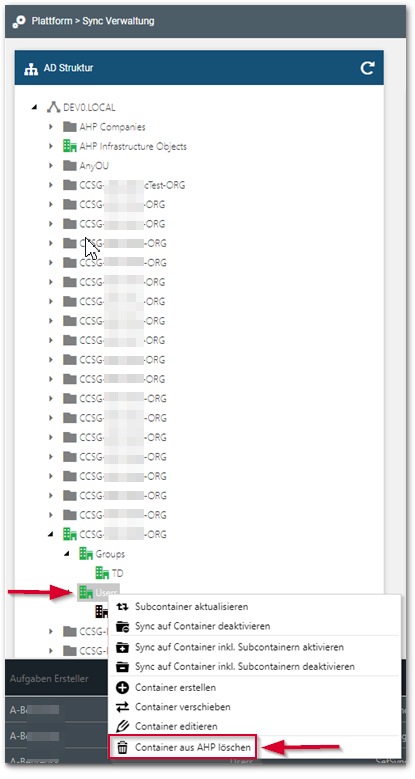AHP Portal (vormals AHP One) bietet Ihnen eine leicht handhabbare Benutzerverwaltung. In diesem Artikel erhalten Sie einen Überblick über die Benutzer und Gruppen und die wichtigsten Funktionen, mit denen Sie Ihre Arbeit als Administrator ausführen können.
Organisationseinheiten - Benutzer - Gruppen
Das AHP Portal bildet, neben einem Active Directory (AD), die Voraussetzung für die Benutzer- und Gruppenverwaltung. Dabei setzt das AHP Portal auf einem vorhandenen oder neu erstellten AD auf und synchronisiert die User und Gruppen (sehen Sie auch Active Directory Gruppen).
Sie können Benutzer und Gruppen mit allen Komponenten und Optionen ausstatten, die dieser oder diese für die tägliche Arbeit benötigen. Dazu gehören unter anderem Gruppenmitgliedschaften, Applikationen und die Möglichkeit diese zu buchen, Home-Laufwerke, Druckerverbindungen, Spracheinstellungen, Postfächer und E-Mail-Adressen und einiges mehr.
Diese umfangreichen Aktionen und Zuweisungen können über den AHP Assistenten zum Anlegen von Benutzern einfach erstellt und bearbeitet werden.
Voraussetzung ist eine aktivierte AD Synchronisation (AD Sync, sehen Sie auch Sync Verwaltung). Die Sichtbarkeit des Registers in der Sync Verwaltung und die Bearbeitungsmöglichkeit wird über die Rechte ADSync_Modify, ADSync_Read und ADSync_RunNow gesteuert, die per Default der Rolle MgmtAdministrator zugewiesen sind. Mit dem AD Sync, erfolgt die Synchronisation von Benutzerobjekt und Attributen. Sehen hierzu auch Spezifische Attribute.
AD Sync aktivieren
- Wählen Sie im Bereich Plattform die Sync Verwaltung aus.
- Die Übersicht AD Struktur öffnet sich, in der bei einer initialen Anmeldung noch keine Daten vorhanden sind, die Struktur des AD aber bereits abgebildet wird.
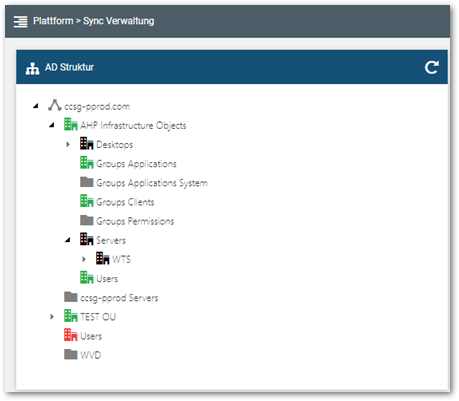
- Des Weiteren öffnet sich die Option zur Aktivierung des AD Sync.
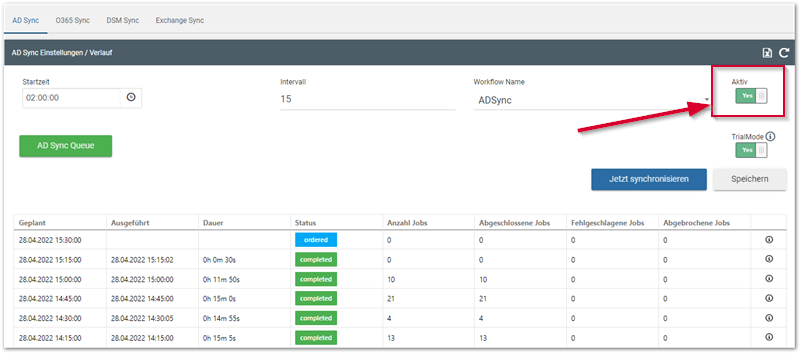
- Aktivieren Sie den Sync.
- Sie haben ferner die Möglichkeit eine Startzeit, das zeitliche Intervall für die Synchronisation und einen Workflow auszuwählen.
- Bei einer ersten Synchronisation sind drei bis vier Synchronisationsläufe erforderlich, um die Daten vollständig zu synchronisieren. Danach wird die AD Struktur in der Organisation abgebildet und die aktivierten Organizational Units (OU's)/Container angezeigt.
Die unterschiedlichen Symbole und Farben geben Aufschluss darüber, ob darin befindliche Objekte AD synchronisiert werden.
Symbol | Beschreibung |
|---|---|
 | Alle Objekte dieses Containers, auch Unterordner, werden synchronisiert. |
| Ein neu im AHP Portal angelegter Container, der noch nicht im AD existiert. Dieser wird im AD angelegt und dann entsprechend grün angezeigt. |
| Dieser Container hat sich in der Synchronisation befunden, wird aber nicht mehr synchronisiert. Verwaiste Objekte entstehen in der AHP One Datenbank. |
| Der Container wird nicht AD synchronisiert, es befinden sich aber Unterordner darin, die synchronisiert werden. |
| Der Container existiert im AD, wurde aber nicht in die Synchronisation aufgenommen |
| Der Container beinhaltet ausschließlich Computer Objekte (Clients), nur diese können hier verwaltet werden. Es muss festgelegt werden, ob darin VDI-Clients oder FAT-Clients verwaltet werden sollen. Dies kann über den Parameter "OUComputerType" festgelegt werden und bildet die Voraussetzung, dass er beim Verschieben von Clients als Ziel-OU genutzt werden kann. Weitere Informationen zum Thema Parameter. |
Startet ein Synchronisationslauf werden erst die zu synchronisierenden Objekte und Attribute ermittelt und anschließend Jobs dafür erstellt. Eine Übersicht der erstellten, abgearbeiteten und fehlgeschlagenen Jobs und wie lange ein Synchronisationslauf benötigt, erhalten Sie in der Historie.
- Nehmen Sie die gewünschte Konfiguration vor. Mit einem Rechtsklick öffnet sich das Kontextmenü.
- Das Kontextmenü öffnet sich mit den vollumfänglichen Optionen: Aktivieren oder Deaktivieren des Syncs des jeweiligen Containers, des Containers und der Subcontainer, Aktualisieren, Erstellen, Editieren und Löschen eines Containers. Zusätzlich kann der Job gesetzt werden, mit dem beim nächsten Synchronisationslauf Veränderungen an der Universal Sequence Number (USN) des Containers entdeckt und aktualisiert werden. Allerdings unterscheiden sich die Optionen der Kontextmenüs nach den Rechten des Benutzers, des Status des Containers und nach Auswahl der OU.
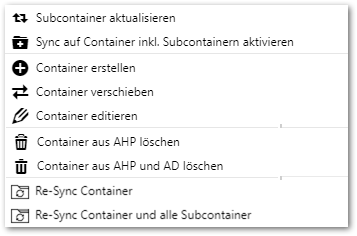
Aktion | Beschreibung |
|---|---|
Sub-Container aktualisieren | Die Container innerhalb der ausgewählten OU und darin befindliche Benutzerobjekte werden aktualisiert. |
Sync auf Container de-/ aktivieren | Sie AD Synchronisation auf dem Container wird, je nach Status, aktiviert/deaktiviert. |
Container erstellen | Öffnet die Dialogbox zum Erstellen einer neuen OU. |
Container verschieben | Öffnet die Dialogbox in der ein neuer Ziel-Container für die OU ausgewählt werden kann. |
Container editieren | Öffnet die Dialogbox in dem der Container editiert werden kann, beispielsweise in Bezug auf den Namen, die Beschreibung oder den Objekttyp. |
Container aus AHP löschen | Öffnet die Bestätigungsabfrage, ob der Container aus der AHP One Datenbank gelöscht werden soll. |
Container aus AHP und AD löschen | Öffnet die Bestätigungsabfrage, ob der Container aus der AHP One Datenbank und dem Active Directory gelöscht werden soll. |
Re-Sync Container | Setzt den Job mit dem beim nächsten Synchronisationslauf Veränderungen an der Universal Sequence Number (USN) des Containers entdeckt und aktualisiert werden. |
Re-Sync Container und alle Subcontainer | Setzt den Job mit dem beim nächsten Synchronisationslauf Veränderungen an der USN des Containers und der Subcontainer entdeckt und aktualisiert werden. |
Handelt es sich um eine OU mit einem Subcontainer, der keine aktiven und synchronisierten Objekte beinhaltet, kann diese OU samt Subcontainer direkt über das Kontextmenü gelöscht werden.